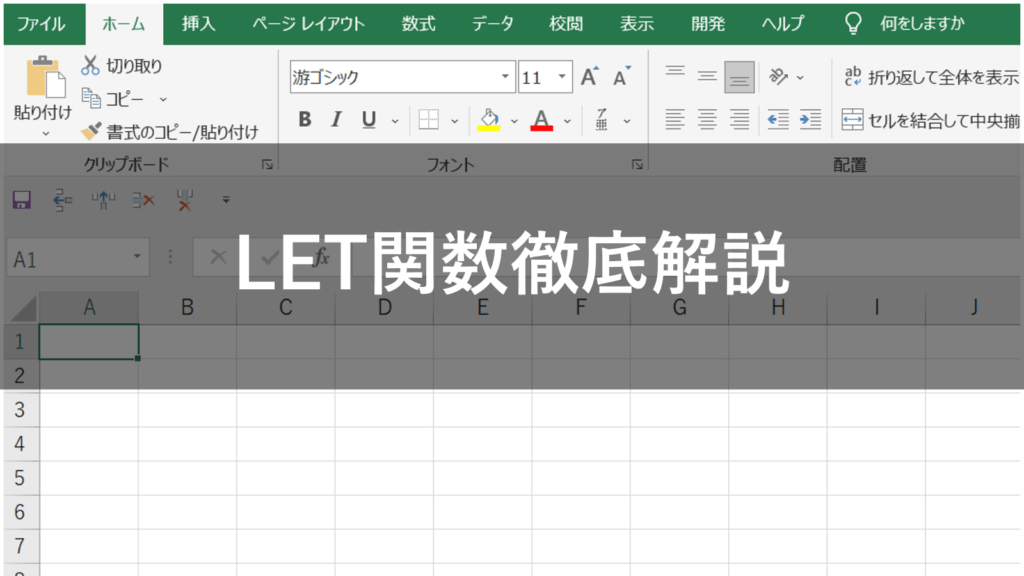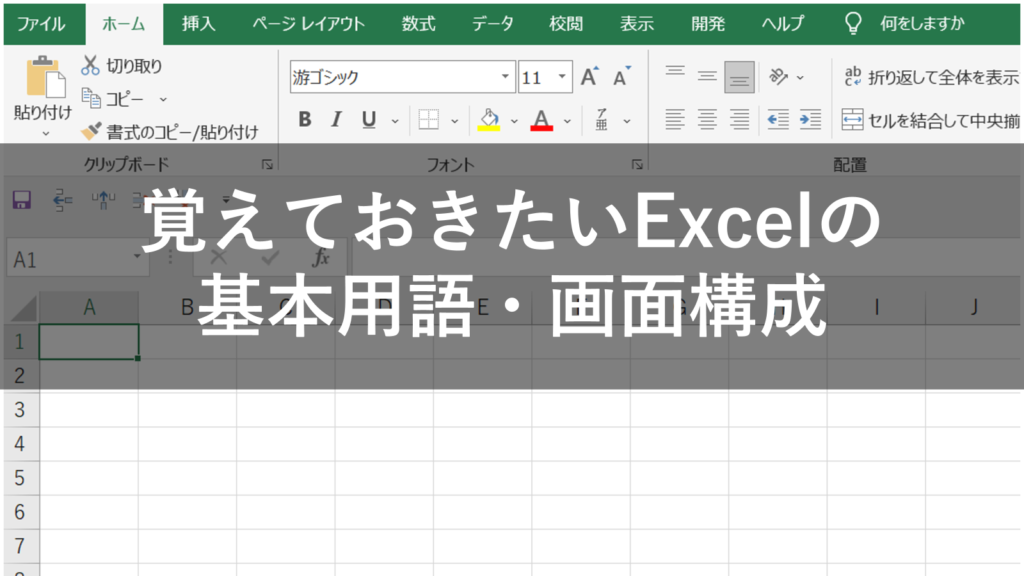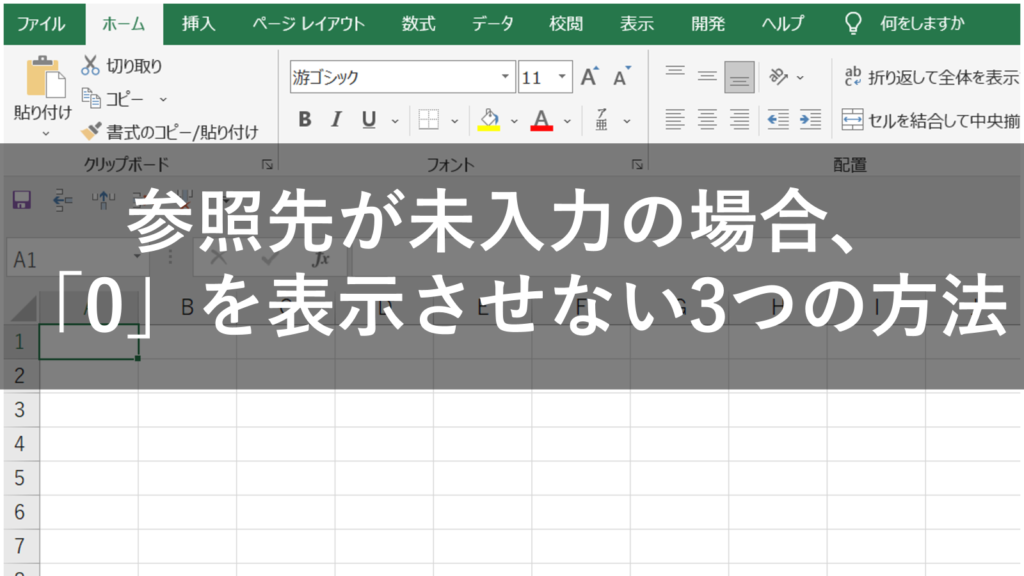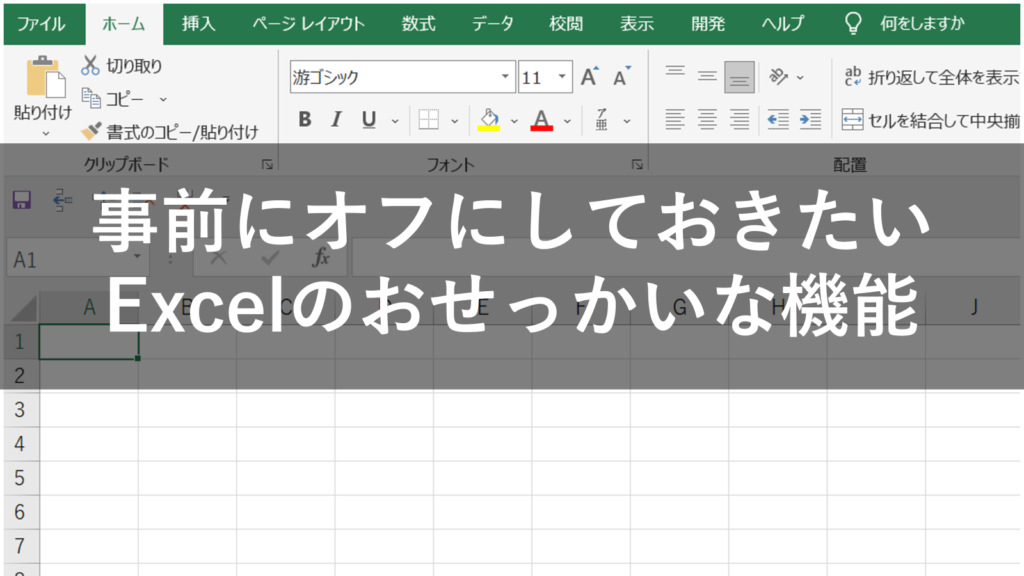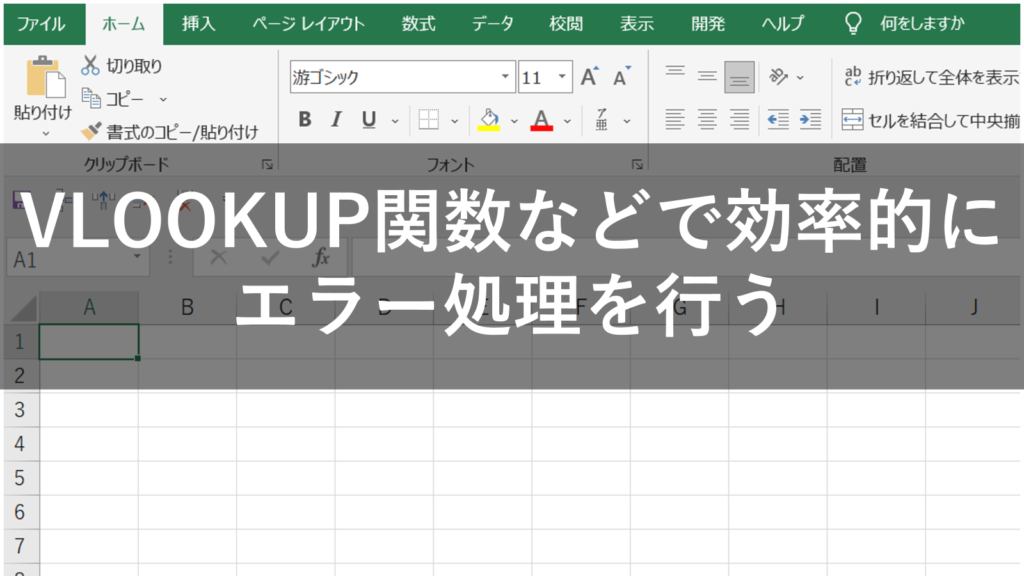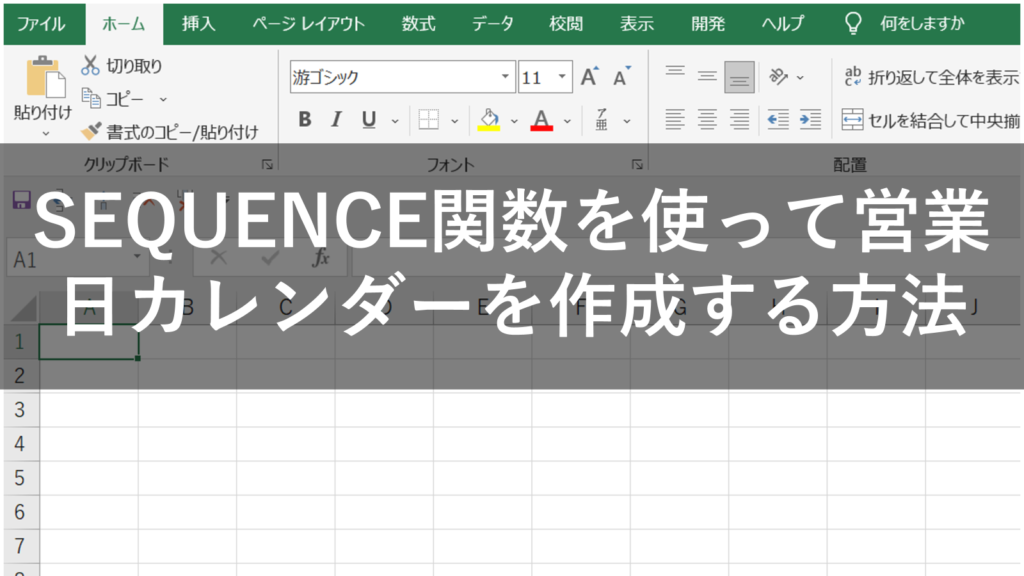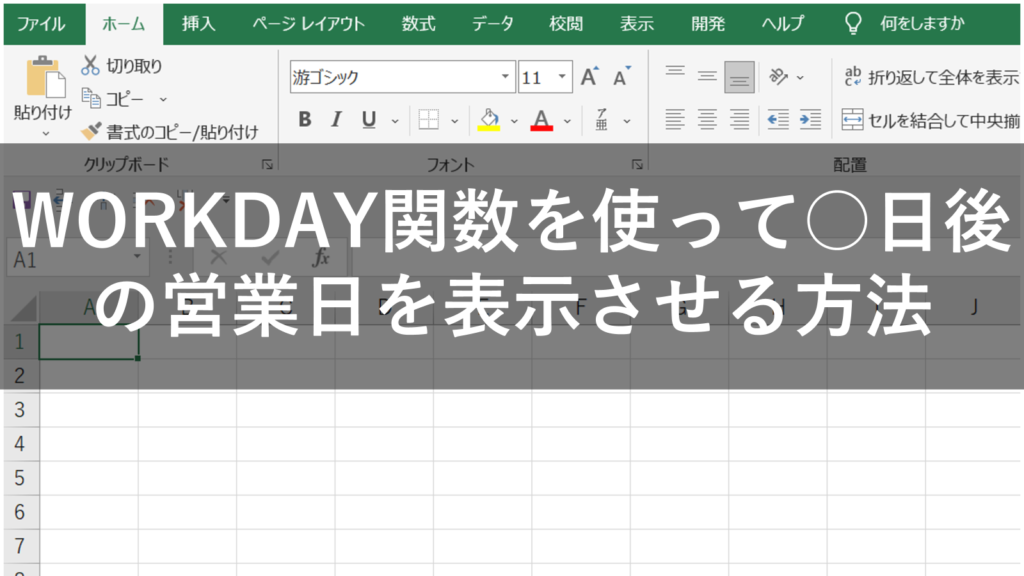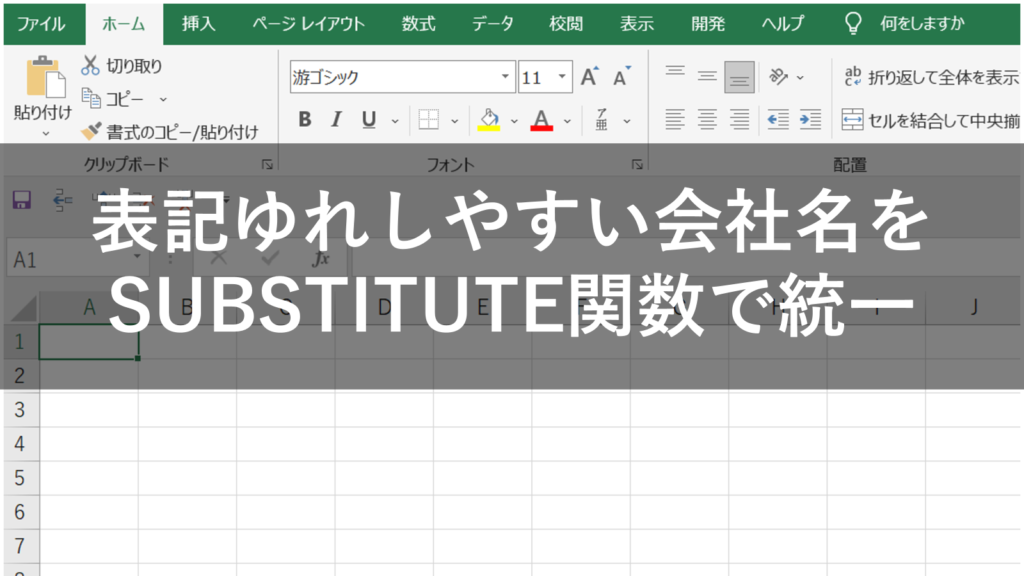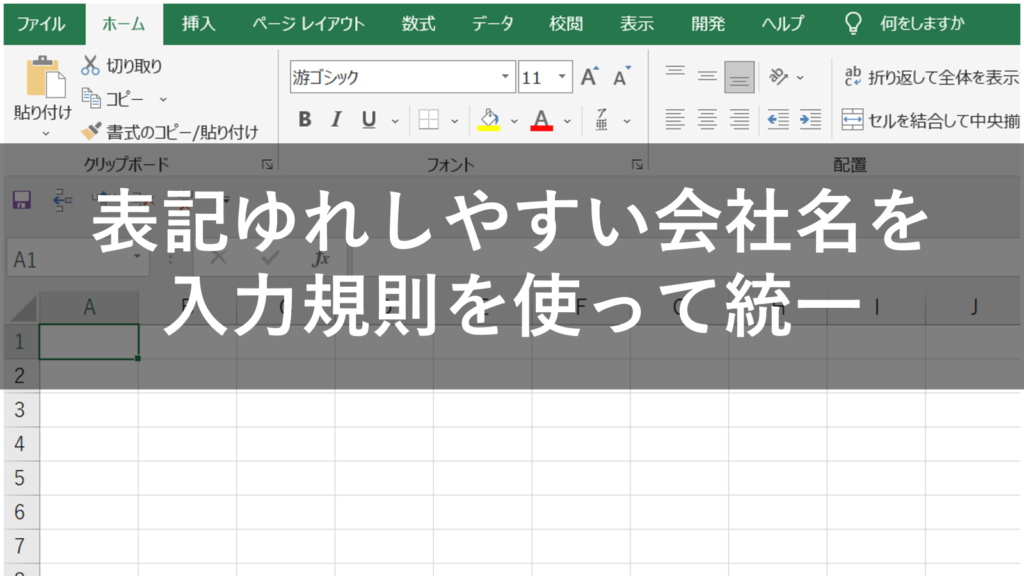Excel– category –
-

【Excel】LET関数徹底解説!Excel数式を短く、速く、分かりやすくする
LET関数(Excel 365/2021以降)とは、数式の中で一時的に名前を付けて、計算結果を保管する機能です。これを使うことで、数式が短く、速く、そして驚くほど読みやすくなります。 https://youtu.be/xZOitJ9u1Go LET関数とは LET関数は、数式の中で独自の変... -

【知らないとヤバい】PDFの黒塗り、実は『透けている』?—情報漏洩を防ぐ正しい黒塗りと絶対NGな黒塗り操作
近年、地方自治体において黒塗りにして公開したPDFファイルから個人情報が流出するといった事案が相次いでいます。 久万高原町、農業経営基盤強化促進法に基づく「地域計画」から情報漏えい 小千谷市、農業経営基盤強化促進法に基づく「地域計画」から情報... -

【Excel】覚えておきたいExcelの基本用語・画面構成
本記事では、Excelを使用するにあたって覚えておきたい基本用語・画面構成について解説します。 ブック・シート・セルとは Excelはブック・シート・セルの3つで構成されます。これらは、それぞれ異なる階層を持つデータの入れ物です。 ブック:Excelにおけ... -

【Excel】参照先が未入力の場合、「0」を表示させない3つの方法
Excelのフォーマットなどでは、あらかじめ数式を入力しておき自動的に計算できるようにすると便利です。しかし、参照先が未入力の場合、「0」が表示されるという問題があります。見栄えが悪くなるだけでなく、本当に「0」なのか、未入力かの区別がつかない... -

【Excel】事前にオフにしておきたいExcelのおせっかいな機能
Excelの機能の中で、作業をしていておせっかいに感じたり、邪魔に感じたりする機能があります。そのような機能は事前にオフにしておくことで快適に作業を進めることができます。この記事では、個人的に不要だと思う機能とオフの仕方を紹介します。 関連記... -

【Excel】VLOOKUP関数などで効率的にエラー処理を行う | IFERROR関数・条件付き書式
ExcelのVLOOKUP関数では、検索値がない場合、空欄の場合などでエラーが発生しやすいです。この記事では、エラー表示を見せなくする方法を紹介します。 関連記事 IFERROR関数を使用する方法 たとえば、以下のような商品リストから検索し、価格を表示させる... -

【Excel】SEQUENCE関数を使って営業日カレンダーを作成する方法
Excelでは、WORKDAY関数とSEQUENCE関数を使用することで、休日を除外した営業日カレンダーを作成することができます。 https://youtu.be/0cHXnG04Bl8 関連記事 SEQUENCE関数を使ってカレンダーを作成する方法 まず、休日を除外せずにカレンダーを作成する... -

【Excel】WORKDAY関数を使って○日後の営業日を表示させる方法
Excelでは関数を使って○日後の営業日を簡単に表示させることができます。この記事では、土日が休日の場合と土日以外が休日の場合に分けて解説していきます。 https://youtu.be/0cHXnG04Bl8 関連記事 土日が休日の場合:WORKDAY関数 土日が休日の場合、WORK... -

【Excel】表記ゆれしやすい会社名(株式会社、(株)、(株)、㈱…)| SUBSTITUTE関数を使って表記を統一
会社名は、「株式会社」を付けるか、付ける場合どのような表記にするかといった点で表記ゆれが起こりやすい項目です。以前の記事で入力規則を使って会社名の表記を統一する方法を紹介しましたが、もし入力規則の設定を忘れてしまった場合、SUBSTITUTE関数... -

【Excel】表記ゆれしやすい会社名(株式会社、(株)、(株)、㈱…)| 入力規則を使って表記を統一
Excelで営業リストなど企業を並べて記載することは多いと思いますが、会社名は表記ゆれが起こりやすい項目の一つです。「株式会社」を付けるか、付ける場合どのような表記にするかといった点です。 置換などで表記を統一する方法もありますが、更新頻度の...